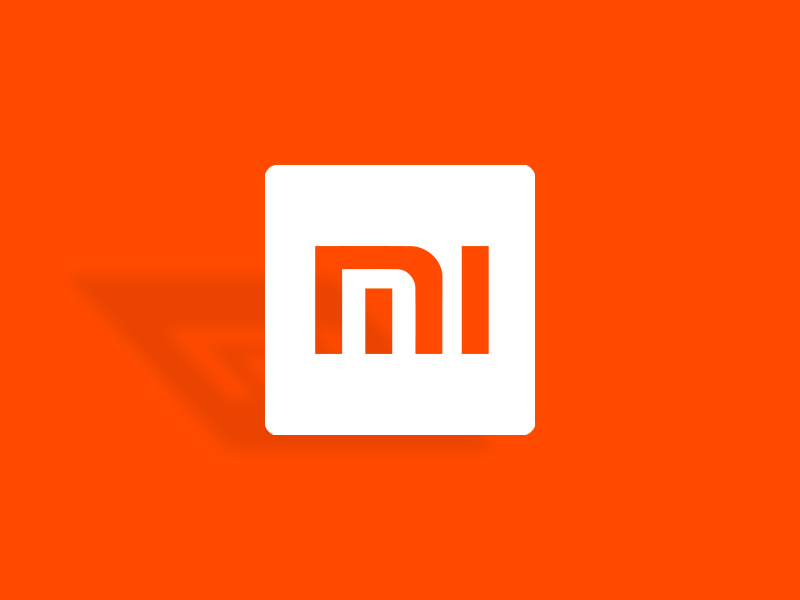26 octobre 2017 : Nouvelle étape de validation : Mi Unlock Status (et quel VPN choisir si besoin)
17 janvier 2017 : Ajout d’une vidéo présentant l’installation d’une ROM à l’aide du recovery TWRP
Après de nombreux tests de smartphones Xiaomi (Mi Mix, Mi Note 2, Mi5S Plus et Redmi Note 4), je commençais petit à petit à expliquer les méthodes pour réussir à déverrouiller facilement son smartphone afin de pouvoir changer sa ROM, que ce soit une ROM officielle, ou une ROM alternative mieux traduite et plus adaptée à ses habitudes comme c’est le cas des ROMs xiaomi.eu… Par la même occasion, on va aussi mettre un recovery et vous pourrez aussi mettre le root et bien plus encore…
C’est pourquoi j’ai donc décidé de clarifier tout ça en un seul tuctoriel, plus clair et plus complet, avec capture d’écran et tout. Prêt ? ????
Note : Ce tutoriel peut vous permettre aussi de réinitialiser votre smartphone avec un firmware officiel Xiaomi. Pour cela, il faudra suivre le tutoriel jusqu’à la partie « Êtes-vous en ROM Developer ?«
Sommaire
- Pourquoi Changer de ROM ?
- La Solution
- Avant tout…
- Faites la demande d’Unlock
- Préparer le terrain côté PC
- Mode développeur : USB Debugging et OEM Unlocking
- Mi Unlock Status, encore une énième étape de %*$&# !
- Êtes-vous en ROM Developer ?
- Déverrouiller son smartphone
- Recovery et Installation d’une ROM Alternative [+ Vidéo]
- Les Bonus : Root, Mise à jour de ROM, Passage d’Android 6 à 7…
Pourquoi Changer de ROM ?
Les Nouveaux smartphones Xiaomi ont été récemment verrouillés par leurs bootloaders, dans la mesure ou les revendeurs Xiaomi pouvaient facilement changer de ROM pour mettre la leur, utiliser des traductions +/- bonnes et surtout installer ce qu’ils voulaient (adwares en autre). Malgré une montée de colère des communautés Xiaomi, notamment les traducteurs qui diffusaient les ROMs Xiaomi fraichement sorties (1 par semaines pour la version DEV), et aussi des utilisateurs qui appréciaient cet esprit libre, le gentil monde des Miui-users a su de manière générale comprendre cette nouvelle politique qui installe petit à petit des process de sécurité propulsés par l’expansion des ventes des modèles Xiaomi dans le monde.


Donc, c’est peut être bien joli tout ça, mais il y a toujours un problème, et c’est le fait de votre visite sur cette page (d’ailleurs n’hésitez pas à visiter tout le site, les vidéos et tests vous serez pas déçu #instantpub ????).
Un utilisateur Android de l’occident (enfin nous quoi, les francophones, anglophones bref hors de Chine), c’est que nous importons des smartphones Xiaomi qui disposent aujourd’hui d’une ROM MIUI dite « Globale », traduite en français avec tout de même les services Google Play et le PlayStore. Le problème ? C’est qu’ils sont limités :
- Les ROMs Globales ont une ancienne version de MIUI
- On retrouve des applications Xiaomi réservés à la Chine (Weibo, Mi Market…)
- Elles restent adaptées et « optimisées » aux utilisateurs chinois (Habitudes, applications et services)
- Les mises à jours automatiques sont très limités, dixit les updates weekly !
- Malgré qu’elles soient Multilangues (FR, EN, ES, IT, DE, PT, KR…) elles n’ont pas la même qualité qu’une ROM traduite par les communautés de chaque pays respectifs
Vous comprenez le besoin d’opter pour une ROM mieux traduite, plus récente et mieux adaptée ?
La Solution
Depuis un peu plus d’un an à présent, j’utilise les ROMs de la communauté Xiaomi.eu. Incarné par une seule personne, ingbrzy mais épaulé par une horde de traducteurs de plusieurs pays européens (dont la France), ils proposent de générer des ROMs en y intégrant des traductions très précises
Et le mieux dans tout ça, c’est qu’ils uploadent toutes les nouvelles versions dev sorties chaque vendredi. Pour quasi tous les modèles allant du Redmi Note 2 au Mi Mix :
Liste des appareils Xiaomi supportés par la ROM Xiaomi.eu
Les ROMs incluent les services Google, diverses optimisations et est nettoyé de tout services MIUI réservés à la chine. Le truc cool aussi, c’est qu’ils testent les builds avec les dernières versions d’Android : le Mi 5, le MiMax et d’autres bénéficient déjà d’Android 7 Nougat ????.
Et les autres comme MIUI-France ?
Des polémiques ici ou là à propos de gueguerre de chefs et de vol de traduction m’ont amené a n’utiliser que des ROMs Xiaomi.eu mais vous êtes libre de faire ce que vous voulez !
Avant tout…
Vous pouvez télécharger la ROM au préalable pour être tranquille. Voici le lien pour télécharger les dernières ROMs, prenez un des liens sous le WEEKLY UPDATE. Ensuite il va falloir passer par la case Déverrouillage du Téléphone. Tout va être expliqué en dessous !
Note importante : Selon les modèles, vérifiez si la version d’Android de votre smartphone corresponde à celle du ZIP que vous allez télécharger. Si elles correspondent (ex: vous avez un Redmi Note 3 Pro sous Android 6 et la ROM téléchargée est xiaomi.eu_multi_HMNote3Pro_7.1.12_v8-6.0.zip), c’est OK vous pouvez y aller. Si vous avez une version différente, c’est qu’il faudra la faire migrer :
- Vous avez un Mi5, Mi4c, Mi4s, Mi Note PRO, Mi Max / Prime, vous pourrez passer à Android 7 ! Allez voir les #Bonus en bas pour plus d’infos
- Vous avez un Mi note, Mi4, Mi3 ? Vous pouvez le passer d’Android 4.4 à Android 6 ! Allez voir les #Bonus en bas pour plus d’infos
Z’êtes prêt ?! Ready ! ????
Faites la demande d’Unlock
Dirigez-vous sur le site en.miui.com/unlock/. Il vous faudra obligatoirement un compte Mi que vous pourrez créer sur votre smartphone ou sur le net. Chose importante aussi : remplissez toutes les informations de sécurité sur votre compte Mi à partir de ce lien (atteignez les 100% en Security check-up).
Autre chose un peu contraignante avant d’unlocker (bizarrement ça marche aussi si c’est fait) : Dans Paramètres > Compte Mi > Mi Cloud, activez Trouver appareil ou Find my Device. Laissez le GPS et la data/wifi activée et allez vérifiez sur le site Mi Cloud la localisation de votre appareil que vous pourrez accéder sur le bouton Find device, puis sélectionnez votre appareil. Patientez quelques minutes s’il le faut, c’est une énième vérification de sécurité…
C’est fait ?
Voilà, donc retour sur la page d’Unlock, s’il s’agit d’une première fois pour votre compte Mi, vous aurez un formulaire à remplir, et soit vous aurez le programme d’Unlock à télécharger (dans ce cas, c’est top la chance), soit vous serez invités à patienter le temps que vous receviez un email de confirmation (2 à 15 jours) << Désolé…. (revenez ici quand c’est reçu pour poursuivre la suite du tutoriel)…
Note : Vous ne pourrez par la suite unlocker qu’un seul device par mois (ça devrait pas être gênant pour un client particulier hein mais je le précise ^^).
Vous avez le logiciel Mi Unlock ? Poursuivez ! ????
Préparer le terrain côté PC
Vérifiez que vous pouvez exécuter des commandes (fastboot etc) sur votre PC en branchant votre appareil en USB. Si ce n’est pas le cas, pour Windows, utilisez un programme Tout en Un qui installera ADB, Fastboot et un driver Android Universel sur le site XDA : 15seconds ADB Installer par exemple. Sinon pour Linux vous pouvez installer les paquets adb et fastboot assez simplement comme expliqué ici.
Reliez par USB le smartphone à votre PC, normalement sur le smartphone la connexion est précisée (mode charge, partage de fichier etc). C’est OK.
Mode développeur : USB Debugging et OEM Unlocking
Dans les Paramètres > A propos du téléphone > MIUI Version, appuyez 7 fois dessus pour activer le menu développeur. Ce menu développeur se trouvera par la suite dans Paramètres > Paramètres supplémentaires > Options pour les développeurs.
Cochez ensuite Debogage USB (ou USB Debugging).
Si elle existe, activer OEM Unlocking. Elle se trouve aussi en haut des paramètres comme le Debogage USB.
Pour vérifiez, branchez votre smartphone au PC. Vous devriez avoir une alerte de connexion sécurisée RSA sur votre smartphone, acceptez-là.
Lancez une commande ADB (programme de commande cité plus haut) depuis le répertoire où vous l’avez dézippé. Maintenez la touche Shift enfoncé et faites un clic droit sur la fenêtre, sélectionnez « Ouvrir une fenêtre de commandes ici ». Lancez la commande suivante pour véfiriez que vous avez bien un numéro :
[cce_bash]adb devices[/cce_bash]
Si vous avez « unauthorized », alors votre smartphone refuse le lien (USB Debugging désactivé, clé RSA non validée, refaites les étapes précédentes). Si vous n’avez rien, alors il y a un problème de pilote, essayez de les réinstaller le pilote universel.
Mi Unlock Status, encore une énième étape de %*$&# !
Toujours dans les options développeurs, il peut arriver que vous trouvier un bouton Mi Unlock Status. On la retrouve maintenant sur les nouveaux modèles de smartphones (Mi 6, Mi MIX 2, Redmi 4A…). Allez-y, vous trouverez donc une page vous expliquant d’associer A NOUVEAU votre smartphone à votre compte Mi.. Bref il faut le faire avant d’Unlocker sinon vous bloquez à 50 ou 99% ????.
Bon, je fais tout comme il faut mais j'ai une erreur 10008 API 請求答复
Si cette erreur se présente, c’est que l’Unlock ne peut se faire qu’en Chine. Il faut donc utiliser un VPN qui propose un serveur chinois. Utilisez PlexVPN, c’est le seul chez moi après en avoir testé des dizaines d’applications ! J’ai même pris un abonnement à pureVPN, le serveur chinois faisait aussi cette erreur tsss.
PlexVPN est disponible sur le PlayStore, mais j’imagine que vous ne l’avez pas si vous souhaitez l’unlocker.. donc vous pourez obtenir l’apk à installer sur votre smartphone ici. Ensuite c’est très simple, sélectionnez un des serveur chinois dans l’offre d’essai gratuit, et recommencez le Mi Unlock Status !
Préférez un serveur comme Shenzhen ou Beijing pour la Chine. Il se peut que ses serveurs soient saturés, dans ce cas réessayez plusieurs fois et a des heures différentes. Dès que vous voyez un message de confirmation en notification, ou la page qui change en « Device is unlocked », c’est bon !
Êtes-vous en ROM Developer ?
Dans les Paramètres > A propos du téléphone, au niveau de Version MIUI devrait être mentionné « Developer » ou « Beta » (à l’inverse de « Stable »).
Votre version indique « Developer ou « Beta » ? Ignorez l’étape suivante et passez à l’étape Déverrouiller son smartphone ????
Logiquement si vous avez acheté votre smartphone en ligne, vous devriez avoir une version chinoise ou globale. S’il n’y a pas de mention « Developer » ou « Beta » vous avez la possibilité d’installer la ROM Developer de 2 manières.
Note : Si vous souhaitez INSTALLER UNIQUEMENT une ROM officielle XIAOMI toute propre. Utilisez la méthode #1 avec Miflash Tool !
Depuis MiFlash Tool ou Téléchargeant la ROM puis en l’installant comme (simple) mise à jour :
La version propre : Réinitialisation + Installation ROM Developer avec Miflash Tool
Téléchargez le firmware « Developer » de votre smartphone (peu importe qu’elle soit Chinoise ou Globale) ainsi que le logiciel MiFlash Tool (tout est expliqué dans le lien).
Exemple pour le Mi Note 2 : Téléchargez « Xiaomi Mi Note 2 Latest China Developer Version Fastboot File Download ».
Mettez votre smartphone en fastboot en utilisant la commande adb suivante (sinon redémarrez votre smartphone puis laissez enfoncé la touche volume bas et la touche power jusqu’à ce que vous voyez l’image Fastboot).
[cce_bash]adb reboot bootloader[/cce_bash]
Branchez ensuite votre smartphone à votre PC en USB. Avec le MiFlash Tool, vous devriez voir votre smartphone dans la liste. Suivez les étapes pour flasher votre ROM depuis la page officielle, qui vous expliquera de dézipper le fichier dans un dossier.
Je conseille de lancer la commande « flash all » depuis le programme.
La version rapide : Installation de la ROM Developer directement dans l'appli Updater...
Depuis votre smartphone, téléchargez la dernière ROM Developer sur le site http://en.miui.com/download.html.
Localisez votre smartphone. Ensuite faîtes attention à télécharger la même version (Chinoise ou Globale) que celle de votre smartphone.
Exemple : Vous avez une ROM chinoise, téléchargez la version Developer Chinoise.
Une fois le téléchargement terminé, ouvrez l’application Updater ou encore allez dans Parameters > My device (en haut) > MIUI Version (en haut).
Une fenêtre s’ouvre. Vous trouvez un bouton Menu sur la droite. Ouvrez-le et sélectionnez Choose update package.
Rechercher le fichier zip de la ROM et validez.
Voilà votre appareil devrait installer la nouvelle ROM version Developer puis redémarrer.
La ROM s’installera et votre smartphone redémarrera. Vous aurez ensuite une version Developer parée pour supporter le déverrouillage ! J’avoue que ce n’est pas très pratique mais bon il faut bien y passer.
Pensez à remettre le mode développeur et l’USB Debugging pour la suite…
Déverrouiller son smartphone
La procédure d’unlock n’est pas dangereuse pour votre smartphone, en revanche faites très attention pour la suite (flash du smartphone, Recovery…). Ne faîtes ça que si vous êtes habitué et très conscient des risques : brick du smartphone, bootloop etc (Miflash tool permet de réinitialiser son smartphone après un brickage. Voir plus haut) !
Vous avez installé le Mi Unlock et bien réalisé les étapes précédentes ?
Mettez votre smartphone en fastboot (soit par la commande « adb reboot bootloader » ou redémarrez puis laissez enfoncé la touche volume bas et la touche power jusqu’à ce que vous voyez l’image Fastboot). Reliez le smartphone en USB vers le PC et lancez Mi Unlock.
Connectez vous avec votre numéro de téléphone ainsi que votre mot de passe. Si la connexion ne marche pas, c’est que vous n’avez pas rempli TOUTES les informations de sécurités précisée en Etape 1 du tutoriel.
Votre smartphone devrait être affiché comme dans le précédent visuel, ou alors au moins reconnu, appuyez sur Unlock. 0%, 10% 35%, 50% .. 75% 100% ça y est !
Et mer** ça bloque à 50%
Il se peut aussi que votre demande de déverrouillage ne soit pas encore validé (pas encore de mail de confirmation). ou encore que le dernier Unlock d’un de vos appareils remonte à moins d’un mois. Dans ce cas Patientez quelques jours).
99% 'Current account is not bound to this device' WHATT ??? ????
Le message Current account is not bound to this device qui fait bloquer à 99% veut dire que l’étape de Mi Unlock Status n’a pas été bien faite ou a été oubliée…
Refaites l’étape Mi Unlock Status, encore une énième étape de %*$&# !, faîtes la méthode avec un VPN s’il le faut et pensez à redémarrer.
Vous allez y arriver, vous n’êtes plus très loin ????.
Ca maaaarche !!! ????
Faîtes péter le champagne, le vin ou la bière avec modération, vous l’avez fait !
Votre smartphone est à présent unlocké. Pour le vérifier vous pouvez mettre votre smartphone en Fastboot et exécuter la commande :
[cce_bash]fastboot oem device-info[/cce_bash]
Recovery et Installation d’une ROM Alternative [+ Vidéo]
La suite va être beaucoup plus simple du coup. On va simplement rebooter votre smartphone en mode Bootloader alias « chargeur d’amorçage » (l’équivalent du démarreur BIOS pour Windows), installer un petit programme installeur d’apps appelé « Recovery » (ici ce sera le recovery TWRP), ce programme permettra d’installer tout ce qu’on désire sur le smartphone. Et ce qu’on désire là, c’est d’y mettre une ROM Alternative. Et, oui voilà par quoi on commençait à l’époque où les smartphones Xiaomi n’étaient pas lockés…
Je vous avais demandé de télécharger le zip de la dernière ROM pour votre smartphone sur Xiaomi.eu. Maintenant vous allez le mettre dans le répertoire Download/ de votre smartphone (relié en USB avec l’option transfert de fichier MTP activé).
Télécharger le recovery TWRP de votre smartphone ici . Ils auront leurs nom de code spéciaux (mocha, virgo…), vous le trouverez aussi dans la page de téléchargement Xiaomi.eu. Dézippez-le dans le dossier adb/fastboot où vous avez lancé vos commandes précédemment.
Mettez votre smartphone en fastboot puis lancez les commandes suivantes :
[cce_bash]fastboot flash recovery twrp.img fastboot boot twrp.img[/cce_bash]
Votre smartphone devrait rebooter sur TWRP. Vérifiez bien dans Install > répertoire > vers > download que votre ROM en zip s’y trouve bien.
Je vous conseille pour la première fois (si vous avez une ROM dev donc), de faire un Wipe des partitions suivantes : cache/, data/ (ou données), Davlik/ et system/ dans format > advanced format. Ne supprimez pas sdcard/ (ou mémoire interne) si vous avez votre zip dedans, sauf si vous avez la possibilité d’accéder à la partition sdcard depuis votre PC, vous pourrez le copier après le wipe, c’est pas mal aussi si vous voulez absolument tout formater et qu’il ne reste plus rien.
Une vidéo pour vous aider un peu dans TWRP. Vous verrez comment formater les bonnes partitions, et installer une ROM en .zip :
Je pense avoir fait une bêtise... ????
(j’ai toujours rêvé de dire ça ^^)
Redémarrer votre smartphone en fastboot et lancez un coup de MiFlash Tool présenté plus haut. C’est un outil très magique qui va tout remettre bien sur votre smartphone. Vérifiez bien ensuite si votre smartphone est toujours unlocké, normalement le MiFlash ne change pas ça (sauf si vous lui demandez en précisant « relock »).
On y va ?
Toujours sur TWRP, Appuyez sur Install > répertoire > vers > download, sélectionner le zip de votre ROM, faites Glissez pour flasher et c’est parti !
Dès que l’installation est terminée, faites de suite un redémarrage et patientez. Ça peut prendre quelques minutes la première fois mais restez rassurés : dès que vous voyez l’icône Android avec le petit chargement animé de 3 points, votre smartphone installe tranquillement la ROM.
Dès que votre smartphone affiche l’écran d’accueil (ou plutôt de première connexion Mi), vous pouvez souffler : VOUS L’AVEZ FAIT PU***N ! ????
Maintenant vous pourrez profiter d’une ROM propre et bien traduite !
Bonus #1 : Je souhaite mettre à jour ma ROM
Le Recovery démarre, sélectionnez Install, allez chercher votre ROM, faite l’installation, (vous pouvez aussi vider le cache/dalvik après install) Redémarrage et voilà !
Bonus #2 : Root et autres applications zip...
Personnellement j’ai toujours rooté mes smartphones dès que je le pouvais, ne serait ce que pour installer un bloqueur de pub (adaway) ou encore Xposed.. Et comme je suis sympa, voici comment faire avec n’importe quel smartphone unlocké avec un recovery :
Téléchargez SuperSu au format ZIP en version stable ou en version beta. Copiez-là dans la mémoire de votre smartphone et redémarrez en Recovery TWRP (soit par la commande « adb reboot recovery », soit en allant dans l’application de Mise à Jour > menu > redémarrer en mode Recovery).
Dans Install > répertoire > vers > download, sélectionner le zip de SuperSu, faites Glissez pour flasher et c’est parti !
Redémarrez, refusez le « fix root » si votre recovery vous le demande, et patientez (ça peut durer plusieurs minutes).
Votre smartphone redémarre, vous devriez avoir une application SuperSu sur le launcher et le root activé ! A vous les apps demandant le root sur le PlayStore (et ailleurs en apk mais attention au mauvais sites !).
Vous pourrez ainsi installer pleins d’Applications Systèmes en Recovery, comme les applications Google openGapps, des thèmes etc mais soyez vigilant sur ce que vous mettez, et les endroits où vous les trouvez !
Bonus #3 : Passer d'Android 6 à Android 7 (à faire avant tout !)
Pour le moment quelques appareils sont sous Android 7. Si vous avez une ROM Xiaomi.eu, allez bien lire les premiers posts pour voir s’il n’y a pas de choses à faire AVANT TOUT, à savoir. Si vous mettez à jour votre ROM Globale, c’est plus simple vous n’aurez rien à faire à part attendre l’update en OTA :
- Installer avant tout la dernière ROM Android 6 pour le Mi5 : 6.11.10
- Installer TWRP 3.0.2.3 or ZCX
- Redémarrer sur le nouveau Recovery
- Installer la dernière ROM Android 7.0
- Redémarrer, ne formatez pas la partition systeme
- S’il y a un soucis, faites un factory reset dans les paramètres Android (sinon, un coup de MiFlash Tool si l’appareil ne peut plus démarrer Android)
- Pour le ROOT, installer une version égale ou supérieurs à SuperSU 2.82
- Pour la mise à jour de ROM ensuite, faîtes le depuis le recovery uniquement, l’application de mise à jour ne fonctionne pas encore
Pour les autres smartphones, passez à la dernière version de la ROM sous Android 6 : 6.12.22
Bonus #4 : Passer d'Android 4.4 à Android 6 sur d'autres modèles (à faire avant tout !)
- Install
- Installer avant tout la dernière ROM Android 4.4 pour votre modèle : 5.12.17
- Installez là 2x de suite pour merger les partitions systèmes existantes (plus de dual system sur android 6)
- Après reboot, installer la dernière ROM Android 6.0 pour votre modèle
- Il est conseillé de vider la partition /data, /cache
- Le redémarrage peut mettre du temps…
- Voilà ! Plus d’infos ici
Maintenant que je vous ai filé un bon coup de main, vous pouvez visiter un peu le site ???? ! Vous pouvez allez voir tous mes tests de smartphones Xiaomi aussi. Sinon je fais pas mal de tutoriels et publie de nombreux Bons Plans pour des tas de smartphones (dont Xiaomi fait parti) !
Plus de Xiaomi :
Un smartphone en .. OR (pas symboliquement, il a vraiment de l’Or). Avec son écran de 6.4″, il s’agit du smartphone le plus époustouflant de la marque. Borderless, 83% d’écran sur la surface, tout en céramique et verre, Snapdragon 821, 256GB de stockage, haut parleur interne et 6GB de RAM… Découvrez-le dans notre test complet + vidéo ici.
Un Mi Note avec les bord incurvées, sur les 2 côtés ! Le Mi Note 2 est un smartphone de 5.7″ doté d’un processeur Snapdragon 821 et jusqu’à 6GB de RAM pour 126GB de stockage. Proposé en 3 modèles, le modèle le plus cher a la particularité d’être full 4G mondiale. De ce fait, il sera compatible avec toutes les bandes 4G en France. Découvrez-le dans notre test complet + vidéo ici.
Le renouvellement de la gamme Mi5 propose deux smartphones de 5.15″ et 5.7″. Tous deux disposent du même processeur Snapdragon 821, mais chacun ont un design et des composants très différents. Découvrez-les en détails dans notre test complet + vidéo ici.